os实验报告剖析Word文件下载.docx
《os实验报告剖析Word文件下载.docx》由会员分享,可在线阅读,更多相关《os实验报告剖析Word文件下载.docx(23页珍藏版)》请在冰豆网上搜索。
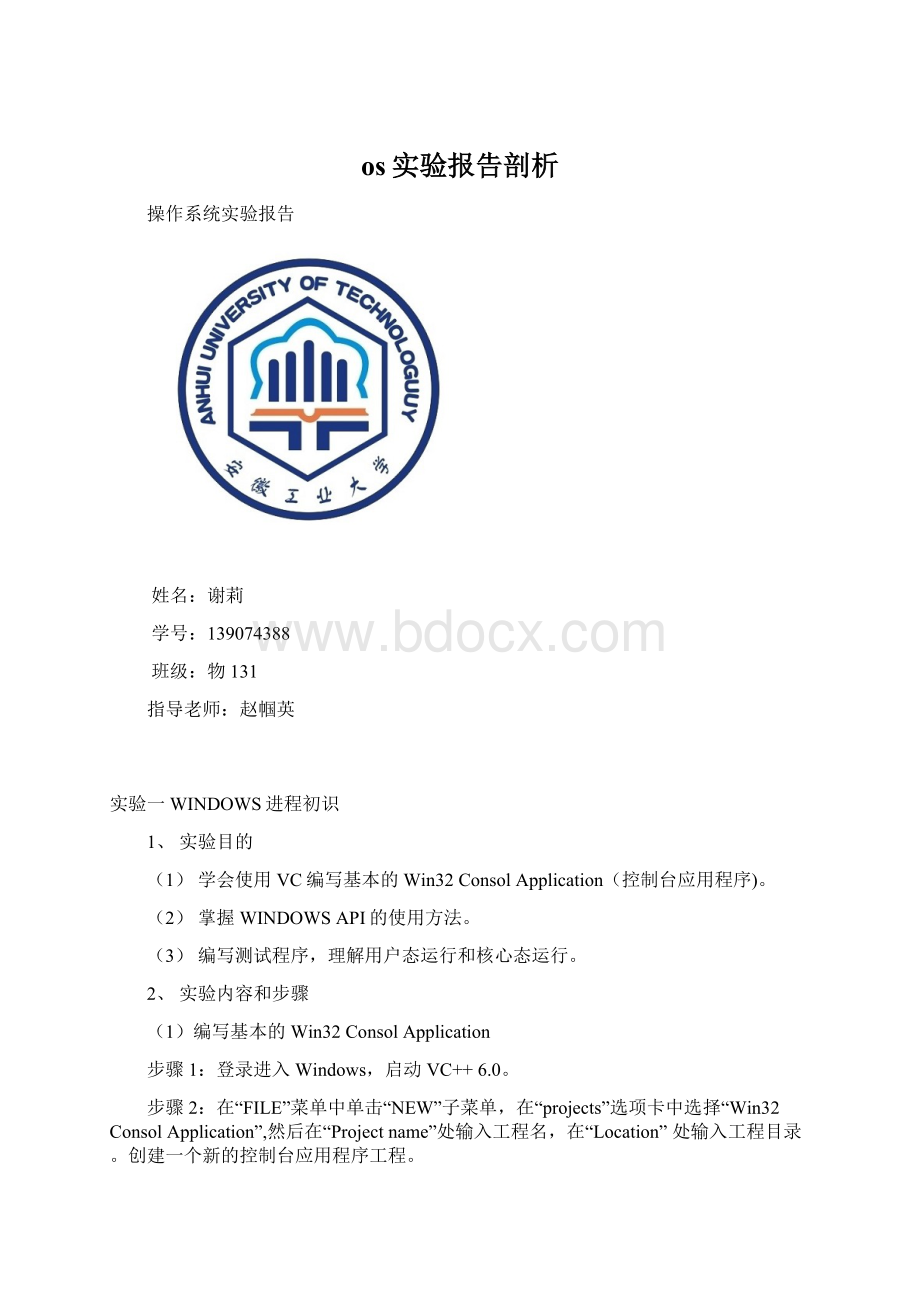
hello.exe
运行结果(如果运行不成功,则可能的原因是什么?
):
(2)计算进程在核心态运行和用户态运行的时间
按照
(1)中的步骤创建一个新的“Win32ConsolApplication”工程,然后将清单1-2中的程序拷贝过来,编译成可执行文件。
在创建一个新的“Win32ConsolApplication”工程,程序的参考程序如清单1-3所示,编译成可执行文件并执行。
在“命令提示符”窗口中运行步骤1中生成的可执行文件,测试步骤2中可执行文件在核心态运行和用户态运行的时间。
\课程\os课\os实验\程序\os12\debug>
timeTEST.exe
分别屏蔽While循环中的两个for循环,或调整两个for循环的次数,写出运行结果。
屏蔽i循环:
______
屏蔽j循环:
调整循环变量i的循环次数:
调整循环变量j的循环次数:
3、实验结论
对Win32ConsolApplication有进一步的认识,WIN32API也就Windows32平台的应用程序编程接口。
用户态运行和核心态运行核心态就是一个是直接的代码运行,即win32consolApplication下代码运行;
而用户态是在DOS下运行的,对编译好的程序进行的运行,核心态速度较快,没有太多的约束,而用户态的运行需要时间较长,由于有相应的约束。
实验二进程管理
1、实验目的
1)通过创建进程、观察正在运行的进程和终止进程的程序设计和调试操作,进一步熟悉操作系统的进程概念,理解Windows进程的“一生”。
2)通过阅读和分析实验程序,学习创建进程、观察进程、终止进程以及父子进程同步的基本程序设计方法。
2、实验内容和步骤
(1).创建进程
本实验显示了创建子进程的基本框架。
该程序只是再一次地启动自身,显示它的系统进程ID和它在进程列表中的位置。
创建一个“Win32ConsolApplication”工程,然后拷贝清单2-1中的程序,编译成可执行文件。
在“命令提示符”窗口运行步骤1中生成的可执行文件。
运行结果:
范例:
os21
(假设编译生成的可执行文件是os21.exe)
按下ctrl+alt+del,调用windows的任务管理器,记录进程相关的行为
在“命令提示符”窗口加入参数重新运行生成的可执行文件。
os213
按下ctrl+alt+del,调用windows的任务管理器,记录进程相关的行为属性:
修改清单2-1中的程序,将nClone的定义和初始化方法按程序注释中的修改方法进行修改,编译成可执行文件(执行前请先保存已经完成的工作)。
再按步骤2中的方式运行,看看结果会有什么不一样。
第二次修改后,进程一直被创建,不会停止。
从中你可以得出什么结论:
nClone的作用:
___控制ID的起始值,并控制其输出窗口的数量
变量的定义和初始化方法(位置)对程序的执行结果有影响吗?
为什么?
答:
有影响变量的定义影响了程序的结果数目,还影响了ID的其实位置,由于变量的初始化使程序的循环次数发生改变,直接改变了结果,所以结果由变量的不同而不同。
(2).父子进程的简单通信及终止进程
创建一个“Win32ConsolApplication”工程,然后拷贝清单2-2中的程序,编译成可执行文件。
在VC的工具栏单击“ExecuteProgram”(执行程序)按钮,或者按Ctrl+F5键,或者在“命令提示符”窗口运行步骤1中生成的可执行文件。
os22
(假设编译生成的可执行文件是os22.exe)
按源程序中注释中的提示,修改源程序2-2,编译执行(执行前请先保存已经完成的工作)。
死循环。
在程序中加入跟踪语句,或调试运行程序,同时参考MSDN中的帮助文件CreateProcess()的使用方法,理解父子进程如何传递参数。
给出程序执行过程的大概描述:
产生的应用程序的名称(本EXE文件),告诉其行为像一个子进程的标志,不继承句柄,使用新的控制台,新的环境,启动信息,返回的进程信息。
填空
CreateProcess()函数有___8_____个核心参数?
本实验程序中设置的各个参数的值是:
a.szFilename;
b.szCmdLine,;
c.NULL;
d.NULL;
e.FALSE;
f.CREATE_NEW_CONSOLE;
g.NULL;
h.NULL
按源程序中注释中的提示,修改源程序2-2,编译执行。
步骤6:
参考MSDN中的帮助文件CreateMutex()、OpenMutex()、ReleaseMutex()和WaitForSingleObject()的使用方法,理解父子进程如何利用互斥体进行同步的。
给出父子进程同步过程的一个大概描述:
首先,进程创建一个互斥体,打开互斥体,如遇到互斥,则进行处理,处理完后,释放互斥体,下面便是进程等待下一个要处理的项目
每个进程都从调用CreateProcess()API函数开始,该函数的任务是在对象管理器子系统初始化进程对象。
每一进程都以调用ExitProcess()或TerminateProcess()API函数终止。
通常应用程序的框架负责调用ExitProcess()函数。
进程都是有始有终,其中有中断,
还有处理进程间互斥的函数,已达到进程的完成后自然终
实验三进程同步的经典算法
1)回顾系统进程、线程的有关概念,加深对Windows2000线程的理解。
2)了解互斥体对象,通过对生产者消费者等进程间同步与互斥经典算法的实现,加深对P、V原语以及利用P、V原语进行进程间同步与互斥操作的理解。
(1).生产者消费者问题
创建一个“Win32ConsolApplication”工程,然后拷贝清单3-1中的程序,编译成可执行文件。
os31
(假设编译生成的可执行文件是os31.exe)
仔细阅读源程序,找出创建线程的WINDOWSAPI函数,回答下列问题:
线程的第一个执行函数是什么(从哪里开始执行)?
它位于创建线程的API函数的第几个参数中?
第一个执行函数是:
DWORDWINAPIProducer(LPVOIDlpPara)Produce();
它位于创建线程的API函数的第3个参数中。
修改清单3-1中的程序,调整生产者线程和消费者线程的个数,使得消费者数目大与生产者,看看结果有何不同。
进程执行中,有一定的次序,如程序运行结果是:
首先是consuming,然后producing,其次是appending,最后是takingaproduct。
修改清单3-1中的程序,按程序注释中的说明修改信号量EmptySemaphore的初始化方法,看看结果有何不同。
无任何反应
根据步骤4的结果,并查看MSDN,回答下列问题
1)CreateMutex中有几个参数,各代表什么含义。
LPSECURITY_ATTRIBUTESlpMutexAttributes,//指向安全属性的指针
BOOLbInitialOwner,//初始化互斥对象的所有者
LPCTSTRlpName
//指向互斥对象名的指针
2)CreateSemaphore中有几个参数,各代表什么含义,信号量的初值在第几个参数中。
第1个参数表示:
该参数定义了信号机的安全特性
_第2个参数表示:
刚开始的时候,有多少个COMPORT可使用
第3个参数表示:
最多有多少个COMPORT可使用
第4个参数:
Semaphore的名称,只要名称相同,则传回的handle(hSema)会指向相同的Semaphore对象。
3)程序中P、V原语所对应的实际WindowsAPI函数是什么,写出这几条语句。
WaitForSingleObject(EmptySemaphore,INFINITE);
//p(empty);
WaitForSingleObject(Mutex,INFINITE);
//p(mutex);
ReleaseMutex(Mutex);
//V(mutex);
ReleaseSemaphore(EmptySemaphore,1,NULL)//V(empty);
//p(mutex)
ReleaseMutex(Mutex);
//V(mutex);
ReleaseSemaphore(FullSemaphore,1,NULL);
//V(full);
4)CreateMutex能用CreateSemaphore替代吗?
尝试修改程序3-1,将信号量Mutex完全用CreateSemaphore及相关函数实现。
写出要修改的语句:
Mutex=CreateSemaphore(NULL,0,SIZE_OF_BUFFER,NULL);
结果不能运行
(2).读者写者问题
根据实验
(1)中所熟悉的P、V原语对应的实际WindowsAPI函数,并参考教材中读者、写者问题的算法原理,尝试利用WindowsAPI函数实现第一类读者写者问题(读者优先)。
通过对生产者、消费者问题的处理,加深理解了进程是可并发执行的
程序在某个数据集合上的一次计算活动,也是操作系统进行资源分配和保护的基本单位。
线程是继进程之后引进的,为了减少程序并发执18行的时空开销,使得并发粒度更细,并发性更好。
生产者、消费者不但解决进程间同步,还解决了进程的互斥,其算法思想很经典,对P,V原语的理解有很大的帮助.
实验四存储管理
(1)通过对Windows2000“任务管理器”、“计算机管理”、“我的电脑”属性、“系统信息”、“系统监视器”等程序的应用,学习如何察看和调整Windows的内存性能,加深对操作系统存储管理、虚拟存储管理等理论知识的理解。
(2)了解Windows2000的内存结构和虚拟内存的管理,理解进程的虚拟内存空间和物理内存的映射关系。
(1)观察和调整Windows2000/XP的内存性能。
阅读“背景知识”,请回答:
1)什么是“分页过程”?
当Windows2000/XP求助于硬盘以获得虚拟内存时,这个过程被称为分页(paging)。
分页就是将信息从主内存移动到磁盘进行临时存储的过程。
应用程序将物理内存和虚拟内存视为一个独立的实体,甚至不知道Windows2000/XP使用了两种内存方案,而认为系统拥有比实际内存更多的内存。
2)什么是“内存共享”?
应用程序经常需要彼此通信和共享信息。
为了提供这种能力,Windows2000/XP必须允许访问某些内存空间而不危及它和其他应用程序的安全性和完整性。
从性能的角度来看,共享内存的能力大大减少了应用程序使用的内存数量。
运行一个应用程序的多个副本时,每一个实例都可以使用相同的代码和数据,这意味着不必维护所加载应用程序代码的单独副本并使用相同的内存资源。
无论正在运行多少个应用程序实例,充分支持应用程序代码所需求的内存数量都相对保持不变。
3)什么是“未分页合并内存”和“分页合并内存”?
未分页合并内存包含必须驻留在内存中的占用代码或数据。
这种结构类似于早期的MS-DOS程序使用的结构,在MS-DOS中,相对较小的终止并驻留程序(TerminateandStayResident,TSR)在启动时加载到内存中。
这些程序在系统重新启动或关闭之前一直驻留在内存的特定部分中。
分页合并内存是存储迟早需要的可分页代码或数据的内存部分。
虽然可以将分页合并内存中的任何系统进程交换到磁盘上,但是它临时存储在主内存的这一部分,以防系统立刻需要它。
在将系统进程交换到磁盘上之前,Windows2000/XP会交换其他进程。
Windows2000中,未分页合并内存的最大限制是多少?
Windows2000/XP将未分页合并内存限制为256MB。
4)Windows2000分页文件默认设置的最小容量和最大容量是多少?
Windows2000使用内存数量的1.5倍作为分页文件的最小容量,这个最小容量的两倍作为最大容量
登录进入Windows2000Professional。
查看包含多个实例的应用程序的内存需求。
1)启动想要监视的应用程序,例如Word。
2)右键单击任务栏以启动“任务管理器”。
3)在“Windows任务管理器”对话框中选定“进程”选项卡。
4)向下滚动在系统上运行的进程列表,查找想要监视的应用程序。
请在表4-3中记录:
表4-3实验记录
映像名称
PID
CPU
CPU时间
内存使用
WINWORD.EXE
3876
00
00:
01:
03
34.408K
“内存使用”列显示了该应用程序的一个实例正在使用的内存数量。
5)启动应用程序的另一个实例并观察它的内存需求。
10
34.684K
请描述使用第二个实例占用的内存与使用第一个实例时的内存对比情况:
第二个实例与第一个实例占用内存大小不同,比第一个多
未分页合并内存。
估算未分页合并内存大小的最简单方法是使用“任务管理器”。
未分页合并内存的估计值显示在“任务管理器”的“性能”选项卡的“核心内存”部分。
总数(K):
________3547_____________________
分页数:
______________312__________________
未分页(K):
_________84__________________
还可以使用“任务管理器”查看一个独立进程正在使用的未分页合并内存数量和分页合并内存数量。
操作步骤如下:
1)单击“Windows任务管理器”的“进程”选项卡,然后从“查看”菜单中选择“选择列”命令,显示“进程”选项卡的可查看选项。
2)在“选择列”对话框中,选定“页面缓冲池”选项和“非页面缓冲池”选项旁边的复选框,然后单击“确定”按钮。
返回Windows2000“任务管理器”的“进程”选项卡时,将看到其中增加显示了各个进程占用的分页合并内存数量和未分页合并内存数量。
仍以刚才打开观察的应用程序(例如Word)为例,请在表4-4中记录:
表4-4实验记录
页面缓冲池
非页面缓冲池
959K
42K
从性能的角度来看,未分页合并内存越多,可以加载到这个空间的数据就越多。
拥有的物理内存越多,未分页合并内存就越多。
但未分页合并内存被限制为256MB,因此添加超出这个限制的内存对未分页合并内存没有影响。
提高分页性能。
在Windows2000的安装过程中,将使用连续的磁盘空间自动创建分页文件(pagefile.sys)。
用户可以事先监视变化的内存需求并正确配置分页文件,使得当系统必须借助于分页时的性能达到最高。
虽然分页文件一般都放在系统分区的根目录下面,但这并不总是该文件的最佳位置。
要想从分页获得最佳性能,应该首先检查系统的磁盘子系统的配置,以了解它是否有多个物理硬盘驱动器。
1)在“开始”菜单中单击“设置”–“控制面板”命令,双击“管理工具”图标,再双击“计算机管理”图标。
2)在“计算机管理”窗口的左格选择“磁盘管理”管理单元来查看系统的磁盘配置。
如果系统只有一个硬盘,那么建议应该尽可能为系统配置额外的驱动器。
这是因为:
Windows2000最多可以支持在多个驱动器上分布的16个独立的分页文件。
为系统配置多个分页文件可以实现对不同磁盘I/O请求的并行处理,这将大大提高I/O请求的分页文件性能。
请在表4-5中记录:
表4-5实验记录
卷
布局
类型
文件系统
容量
状态
C
简单
基本
NTFS
146.48G
状态良好
D
117.19G
E
97.66G
G
FAT32
9.76G
计算分页文件的大小。
要想更改分页文件的位置或大小配置参数,可按以下步骤进行:
1)右键单击桌面上的“我的电脑”图标并选定“属性”。
2)在“高级”选项卡上单击“性能选项”按钮。
3)单击对话框中的“虚拟内存”区域中的“更改”按钮。
请记录:
所选驱动器(C:
)的页面文件大小:
驱动器:
____________C:
[WIN7]________________________
可用空间:
____________23298____________________MB
初始大小(MB):
_________1524__________________
最大值(MB):
____________3048_________________
所选驱动器(D:
(如果有的话)
_________________D:
[SOFTTWARE]__________________
______________12925__________________MB
__________2_________________
___________1600__________________
所有驱动器页面文件大小的总数:
允许的最小值:
_______2_____________________MB
推荐:
________________1522____________________MB
当前已分配:
________1528______________________MB
4)要想将另一个分页文件添加到现有配置,在“虚拟内存”对话框中选定一个还没有分页文件的驱动器,然后指定分页文件的初始值和最大值(以兆字节表示),单击“设置”,然后单击“确定”。
5)要想更改现有分页文件的最大值和最小值,可选定分页文件所在的驱动器。
然后指定分页文件的初始值和最大值,单击“设置”按钮,然后单击“确定”按钮。
6)在“性能选项”对话框中单击“确定”按钮。
7)单击“确定”按钮以关闭“系统特性”对话框。
步骤7:
使用任务管理器。
可以使用“任务管理器”来简单地检查分页文件是否配置了正确容量。
这样可以实时提供系统正在使用分页文件的方式以及其他重要系统信息的准确描述。
通过右键单击任务栏运行“任务管理器”,选定“性能”选项卡查看实时的系统统计数据。
与分页文件大小最有关的信息位于“认可用量”区域。
这一区域显示了认可“峰值”是否达到或超过了认可“限制”,以及它是否超过了系统上的物理内存数量。
认可“峰值”是指系统迄今为止向进程分配的最大物理内存和虚拟内存数量。
物理内存(K)
总数:
___1049751_____________________________
可用数:
____517856__________________________
系统缓存:
_____506643_______________________
认可用量(K)
________985634________________________
限制:
________3000678________________________
峰值:
____________1238956____________________
当系统遇到分页活动增加的情况时,提交的内存数量(“认可总数”)就会增加。
一旦它达到了“认可限制”值,系统就需要扩展分页文件。
“认可限制”值指出在不必扩展分页文件的情况下可以向内存提交的虚拟内存数量。
因为目标是避免扩展分页文件,所以必须保持“认可总数”和“认可限制”值相差较大。
如果这两个值接近了,那么系统必须动态增加分页文件的大小。
“任务管理器”的“认可用量”区域显示的信息还说明了系统的主内存是否足以满足系统执行的任务。
如果认可“总数”值经常超过系统中的内存数量,那么系统的物理内存可能不足。
(2)了解和检测进程的虚拟内存空间。
创建一个“Win32ConsolApplication”工程,然后拷贝清单4-1中的程序,编译成可执行文件。
在VC的工具栏单击“ExecuteProgram”(执行程序)